USB CITROEN C-ELYSÉE 2018 Ghiduri De Utilizare (in Romanian)
[x] Cancel search | Manufacturer: CITROEN, Model Year: 2018, Model line: C-ELYSÉE, Model: CITROEN C-ELYSÉE 2018Pages: 260, PDF Size: 8.54 MB
Page 207 of 260

13
În timpul procedurii sunt afișate mai
multe pagini-ecrane privind anumite
funcții.
Acceptați pentru a iniția și a finaliza
procedura de conectare.
La conectarea smartphone-
ului la sistem se recomandă
lansarea funcției Bluetooth
® de pe
smartphone.
Telefon conectat prin Bluetooth®
În sistem, apăsați „ Telefon” pentru a
afișa pagina principală.
Apăsați butonul „ OPȚIUNI” pentru a accesa
pagina secundară.
Apăsați „MirrorLink
TM” pentru a
lansa aplicația în sistem.
După realizarea conexiunii, se afișează
o pagină cu lista aplicațiilor descărcate
în prealabil pe smartphone și adaptate la
tehnologia MirrorLink
TM. Pe o margine a afișajului MirrorLink
TM se pot
selecta diferitele surse audio prin butoanele
tactile din bara superioară.
Meniurile sistemului se pot accesa în orice
moment, prin utilizarea tastelor dedicate.
În funcție de calitatea rețelei, aplicațiile
devin disponibile după o perioadă de
așteptare.
CarPlay® – Conectarea unui
smartphone
Din motive de siguranță și pentru că
necesită o atenție susținută din partea
șoferului, utilizarea smartphone-ului este
interzisă pe durata condusului.
Toate operațiunile trebuie efectuate cu
vehiculul oprit . Sincronizarea smartphone-ului permite
utilizatorilor să afișeze pe ecranul
vehiculului aplicațiile adaptate la
tehnologia CarPlay
® a smartphone-ului,
după activarea în prealabil a funcției
CarPlay
® pe smartphone.
Având în vedere că principiile și
normele sunt în permanentă evoluție, se
recomandă actualizarea sistemului de
operare al smar tphone-ului .
Pentru a consulta lista cu modelele de
smartphone eligibile, accesați pagina web
din țara dvs. a mărcii respective.
Conectați un cablu USB.
Smartphone-ul se încarcă atunci
când este conectat printr-un cablu
USB.
În sistem, apăsați „CarPlay ” pentru
a afișa inter fața Telefon
®.
Sau Dacă smartphone-ul este conectat
deja prin Bluetooth
®.
.
CITROËN Connect Radio
Page 208 of 260
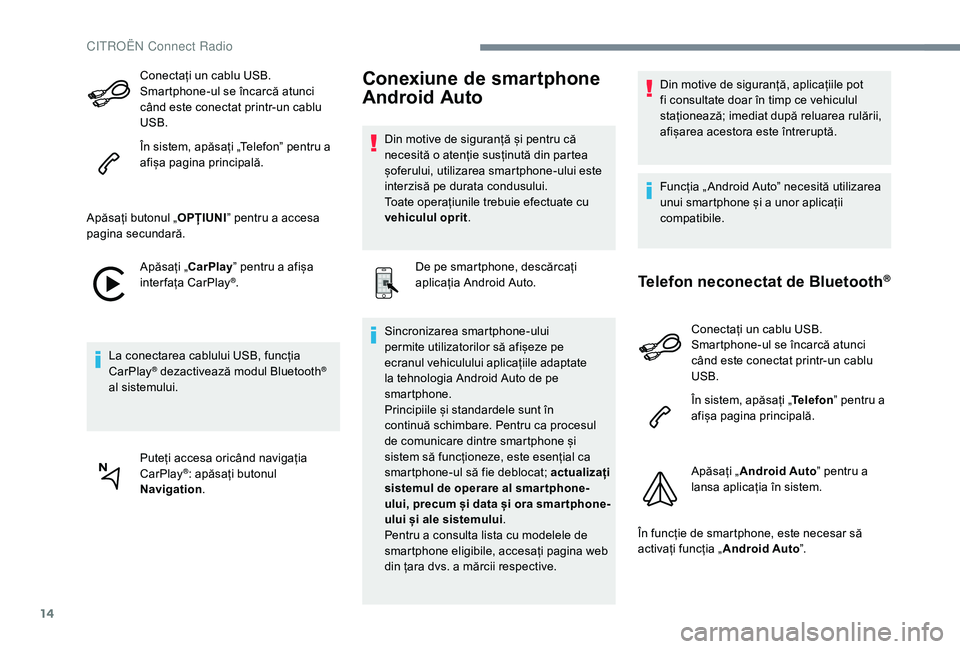
14
Conectați un cablu USB.
Smartphone-ul se încarcă atunci
când este conectat printr-un cablu
USB.
În sistem, apăsați „Telefon” pentru a
afișa pagina principală.
Apăsați butonul „ OPȚIUNI” pentru a accesa
pagina secundară.
Apăsați „CarPlay ” pentru a afișa
interfața CarPlay
®.
La conectarea cablului USB, funcția
CarPlay
® dezactivează modul Bluetooth®
al sistemului.
Puteți accesa oricând navigația
CarPlay
®: apăsați butonul
Navigation .
Conexiune de smartphone
Android Auto
Din motive de siguranță și pentru că
necesită o atenție susținută din partea
șoferului, utilizarea smartphone-ului este
interzisă pe durata condusului.
Toate operațiunile trebuie efectuate cu
vehiculul oprit .
De pe smartphone, descărcați
aplicația Android Auto.
Sincronizarea smartphone-ului
permite utilizatorilor să afișeze pe
ecranul vehiculului aplicațiile adaptate
la tehnologia Android Auto de pe
smartphone.
Principiile și standardele sunt în
continuă schimbare. Pentru ca procesul
de comunicare dintre smartphone și
sistem să funcționeze, este esențial ca
smartphone-ul să fie deblocat; actualizați
sistemul de operare al smar tphone-
ului, precum și data și ora smar tphone-
ului și ale sistemului .
Pentru a consulta lista cu modelele de
smartphone eligibile, accesați pagina web
din țara dvs. a mărcii respective. Din motive de siguranță, aplicațiile pot
fi consultate doar în timp ce vehiculul
staționează; imediat după reluarea rulării,
afișarea acestora este întreruptă.
Funcția „ Android Auto” necesită utilizarea
unui smartphone și a unor aplicații
compatibile.
Telefon neconectat de Bluetooth®
Conectați un cablu USB.
Smartphone-ul se încarcă atunci
când este conectat printr-un cablu
USB.
În sistem, apăsați „
Telefon” pentru a
afișa pagina principală.
Apăsați „ Android Auto ” pentru a
lansa aplicația în sistem.
În funcție de smartphone, este necesar să
activați funcția „ Android Auto”.
CITROËN Connect Radio
Page 217 of 260
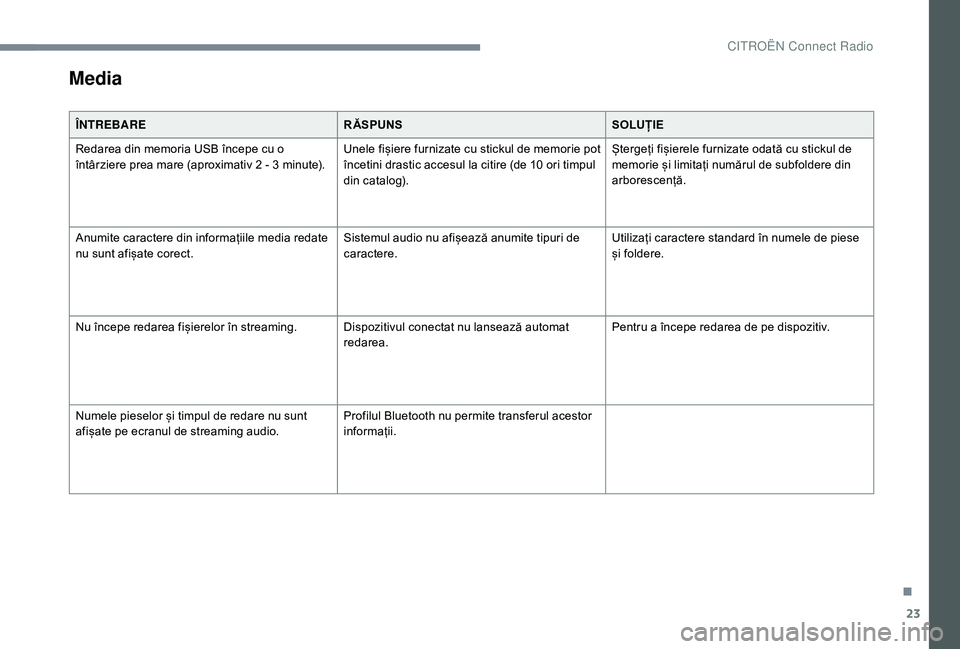
23
Media
ÎNTREBARERĂSPUNSSOLUȚIE
Redarea din memoria USB începe cu o
întârziere prea mare (aproximativ 2
- 3 minute).Unele fișiere furnizate cu stickul de memorie pot
încetini drastic accesul la citire (de 10
ori timpul
din catalog). Ștergeți fișierele furnizate odată cu stickul de
memorie și limitați numărul de subfoldere din
arborescență.
Anumite caractere din informațiile media redate
nu sunt afișate corect. Sistemul audio nu afișează anumite tipuri de
caractere.Utilizați caractere standard în numele de piese
și foldere.
Nu începe redarea fișierelor în streaming. Dispozitivul conectat nu lansează automat redarea.Pentru a începe redarea de pe dispozitiv.
Numele pieselor și timpul de redare nu sunt
afișate pe ecranul de streaming audio. Profilul Bluetooth nu permite transferul acestor
informații.
.
CITROËN Connect Radio
Page 223 of 260

1
VOL+
TA
Sistem audio Bluetooth®
Cuprins
Primii pași
1
C
omenzi pe volan
2
M
eniuri
3
R
adio
3
M
edia
5
T
elefon
9
S
etări audio
1
5
Întrebări frecvente
1
6Din motive de siguranță și pentru că
necesită o atenție îndelungată din partea
șoferului, asocierea telefonului mobil
cu sistemul mâini libere Bluetooth al
sistemului audio trebuie să fie făcută cu
vehiculul oprit
și contactul cuplat.
Sistemul este codat astfel încât să
funcționeze numai pe vehiculul dvs.
Toate lucrările asupra sistemului vor fi
executate exclusiv de un dealer sau un
atelier calificat, pentru a evita pericolul
de electrocutare, incendiu sau defecțiuni
mecanice.
Pentru a evita descărcarea bateriei,
sistemul audio se poate opri după câteva
minute, dacă motorul nu este pornit.
Primii pași
Volum.
Pornit/oprit
Pornire/oprire funcție TA
(Anunțuri Trafic).
Apăsare lungă: acces la tipul
de informații.
Selectați sursa.
Radio, CD, AUX, USB,
Streaming.
Acceptă un apel de intrare.
Căutare manuală pas cu pas
a posturilor de radio în sus/
jos.
Selectare piesă
MP3
an
terioară/următoare.
Selectare director/gen/artist/
listă de redare anterior/
următor (USB).
Defilare într-o listă.
Acces la meniul general.
.
Sistem audio Bluetooth®
Page 224 of 260
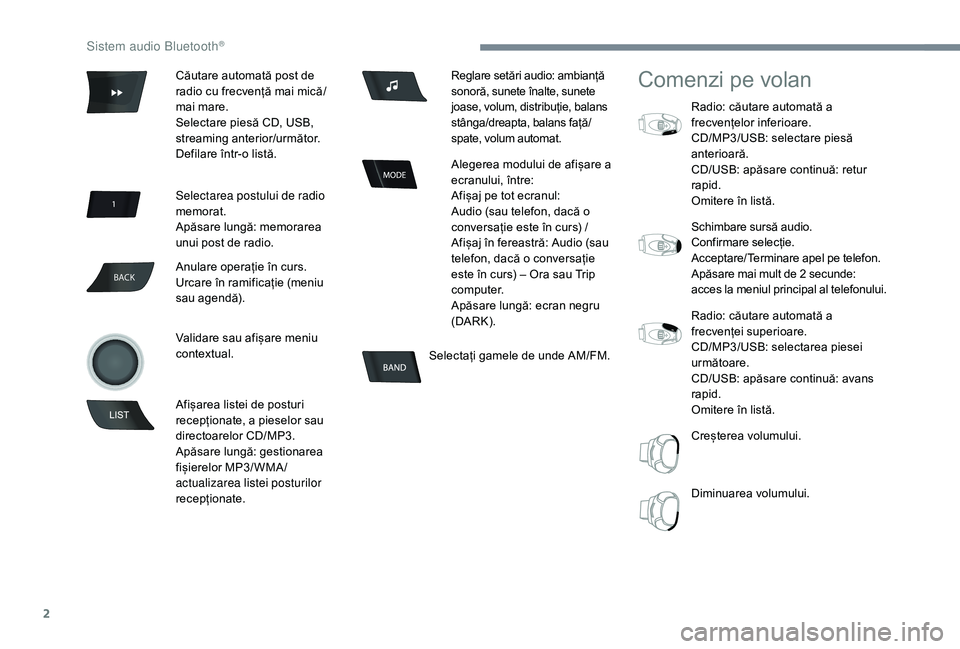
2
BACK
Selectați gamele de unde AM/FM.
Comenzi pe volan
Radio: căutare automată a
frecvențelor inferioare.
CD/MP3/USB: selectare piesă
anterioară.
CD/USB: apăsare continuă: retur
rapid.
Omitere în listă.
Schimbare sursă audio.
Confirmare selecție.
Acceptare/ Terminare apel pe telefon.
Apăsare mai mult de 2
secunde:
acces la meniul principal al telefonului.
Radio: căutare automată a
frecvenței superioare.
CD/MP3/USB: selectarea piesei
următoare.
CD/USB: apăsare continuă: avans
rapid.
Omitere în listă.
Creșterea volumului.
Diminuarea volumului.
Căutare automată post de
radio cu frecvență mai mică/
mai mare.
Selectare piesă CD, USB,
streaming anterior/următor.
Defilare într-o listă.
Selectarea postului de radio
memorat.
Apăsare lungă: memorarea
unui post de radio.
Anulare operație în curs.
Urcare în ramificație (meniu
sau agendă).
Validare sau afișare meniu
contextual.
Afișarea listei de posturi
recepționate, a pieselor sau
directoarelor CD/MP3.
Apăsare lungă: gestionarea
fișierelor MP3/WMA/
actualizarea listei posturilor
recepționate. Reglare setări audio: ambianță
sonoră, sunete înalte, sunete
joase, volum, distribuție, balans
stânga/dreapta, balans față/
spate, volum automat.
Alegerea modului de afișare a
ecranului, între:
Afișaj pe tot ecranul:
Audio (sau telefon, dacă o
conversație este în curs) /
Afișaj în fereastră: Audio (sau
telefon, dacă o conversație
este în curs) – Ora sau Trip
computer.
Apăsare lungă: ecran negru
(DARK).
Sistem audio Bluetooth®
Page 225 of 260
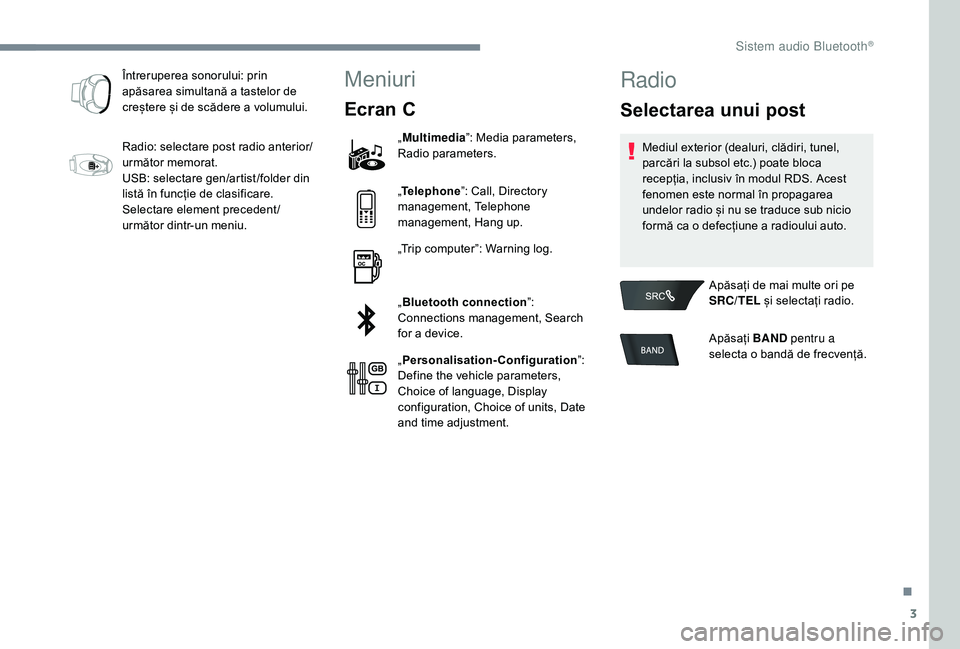
3
Întreruperea sonorului: prin
apăsarea simultană a tastelor de
creștere și de scădere a volumului.
Radio: selectare post radio anterior/
următor memorat.
USB: selectare gen/artist /folder din
listă în funcție de clasificare.
Selectare element precedent/
următor dintr-un meniu.Meniuri
Ecran C
„Multimedia ”: Media parameters,
Radio parameters.
„ Telephone ”: Call, Directory
management, Telephone
management, Hang up.
„Trip computer”: Warning log.
„ Bluetooth connection ”:
Connections management, Search
for a device.
„ Personalisation-Configuration ”:
Define the vehicle parameters,
Choice of language, Display
configuration, Choice of units, Date
and time adjustment.
Radio
Selectarea unui post
Mediul exterior (dealuri, clădiri, tunel,
parcări la subsol etc.) poate bloca
recepția, inclusiv în modul RDS. Acest
fenomen este normal în propagarea
undelor radio și nu se traduce sub nicio
formă ca o defecțiune a radioului auto.
Apăsați de mai multe ori pe
SRC/TEL și selectați radio.
Apăsați BAND pentru a
selecta o bandă de frecvență.
.
Sistem audio Bluetooth®
Page 226 of 260
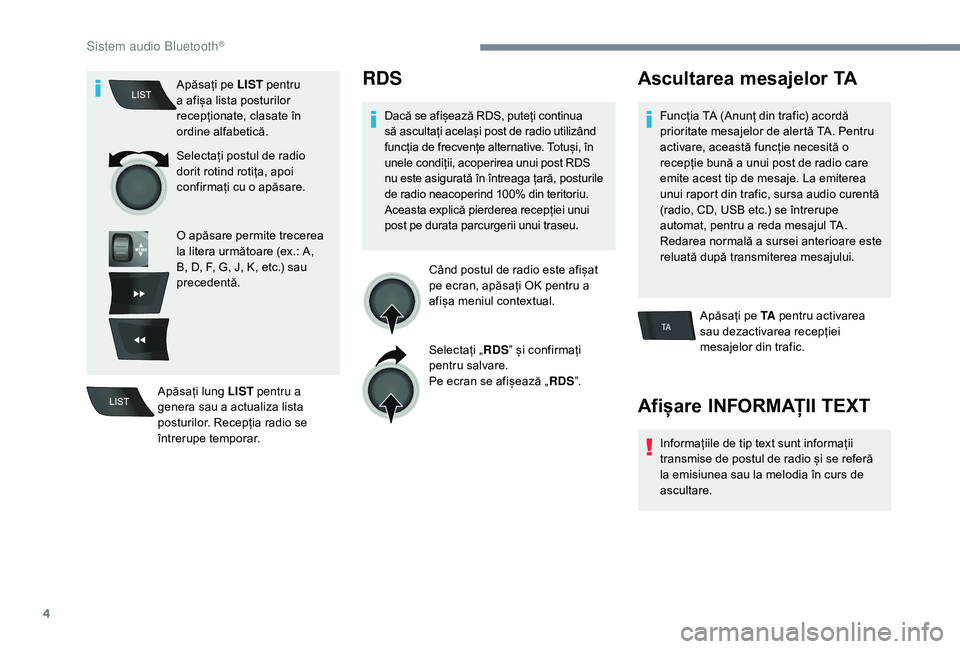
4
TA
Apăsați pe LIST pentru
a afișa lista posturilor
recepționate, clasate în
ordine alfabetică.
Selectați postul de radio
dorit rotind rotița, apoi
confirmați cu o apăsare.
O apăsare permite trecerea
la litera următoare (ex.: A,
B, D, F, G, J, K, etc.) sau
precedentă.
Apăsați lung LIST pentru a
genera sau a actualiza lista
posturilor. Recepția radio se
întrerupe temporar.RDS
Dacă se afișează RDS, puteți continua
să ascultați același post de radio utilizând
funcția de frecvențe alternative. Totuși, în
unele condiții, acoperirea unui post RDS
nu este asigurată în întreaga țară, posturile
de radio neacoperind 100% din teritoriu.
Aceasta explică pierderea recepției unui
post pe durata parcurgerii unui traseu.
Când postul de radio este afișat
pe ecran, apăsați OK pentru a
afișa meniul contextual.
Selectați „ RDS” și confirmați
pentru salvare.
Pe ecran se afișează „ RDS”.
Ascultarea mesajelor TA
Funcția TA (Anunț din trafic) acordă
prioritate mesajelor de alertă TA. Pentru
activare, această funcție necesită o
recepție bună a unui post de radio care
emite acest tip de mesaje. La emiterea
unui raport din trafic, sursa audio curentă
(radio, CD, USB etc.) se întrerupe
automat, pentru a reda mesajul TA.
Redarea normală a sursei anterioare este
reluată după transmiterea mesajului.
Apăsați pe TA pentru activarea
sau dezactivarea recepției
mesajelor din trafic.
Afișare INFORMAȚII TEXT
Informațiile de tip text sunt informații
transmise de postul de radio și se referă
la emisiunea sau la melodia în curs de
ascultare.
Sistem audio Bluetooth®
Page 227 of 260
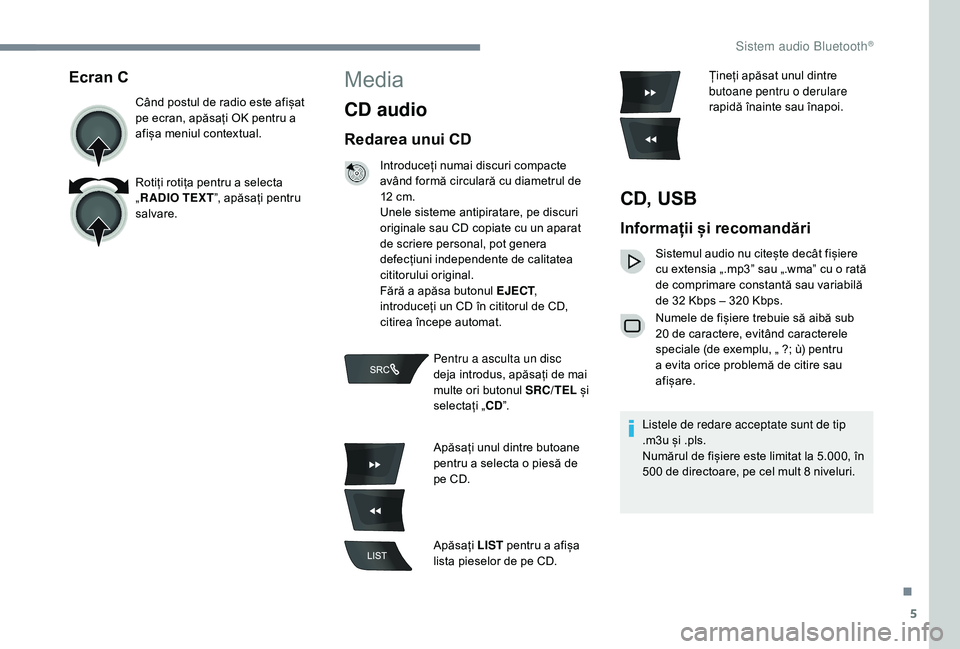
5
Ecran C
Când postul de radio este afișat
pe ecran, apăsați OK pentru a
afișa meniul contextual.
Rotiți rotița pentru a selecta
„R ADIO TEXT ”, apăsați pentru
salvare.
Media
CD audio
Redarea unui CD
Introduceți numai discuri compacte
având formă circulară cu diametrul de
12
cm.
Unele sisteme antipiratare, pe discuri
originale sau CD copiate cu un aparat
de scriere personal, pot genera
defecțiuni independente de calitatea
cititorului original.
Fără a apăsa butonul EJECT ,
introduceți un CD în cititorul de CD,
citirea începe automat.
Pentru a asculta un disc
deja introdus, apăsați de mai
multe ori butonul SRC/TEL și
selectați „CD ”.
Apăsați unul dintre butoane
pentru a selecta o piesă de
pe CD.
Apăsați LIST pentru a afișa
lista pieselor de pe CD. Țineți apăsat unul dintre
butoane pentru o derulare
rapidă înainte sau înapoi.
CD, USB
Informații și recomandări
Sistemul audio nu citește decât fișiere
cu extensia „.mp3” sau „.wma” cu o rată
de comprimare constantă sau variabilă
de 32
Kbps – 320 Kbps.
Numele de fișiere trebuie să aibă sub
20
de caractere, evitând caracterele
speciale (de exemplu, „ ?; ù) pentru
a evita orice problemă de citire sau
afișare.
Listele de redare acceptate sunt de tip
.m3u și .pls.
Numărul de fișiere este limitat la 5.000, în
500
de directoare, pe cel mult 8 niveluri.
.
Sistem audio Bluetooth®
Page 228 of 260
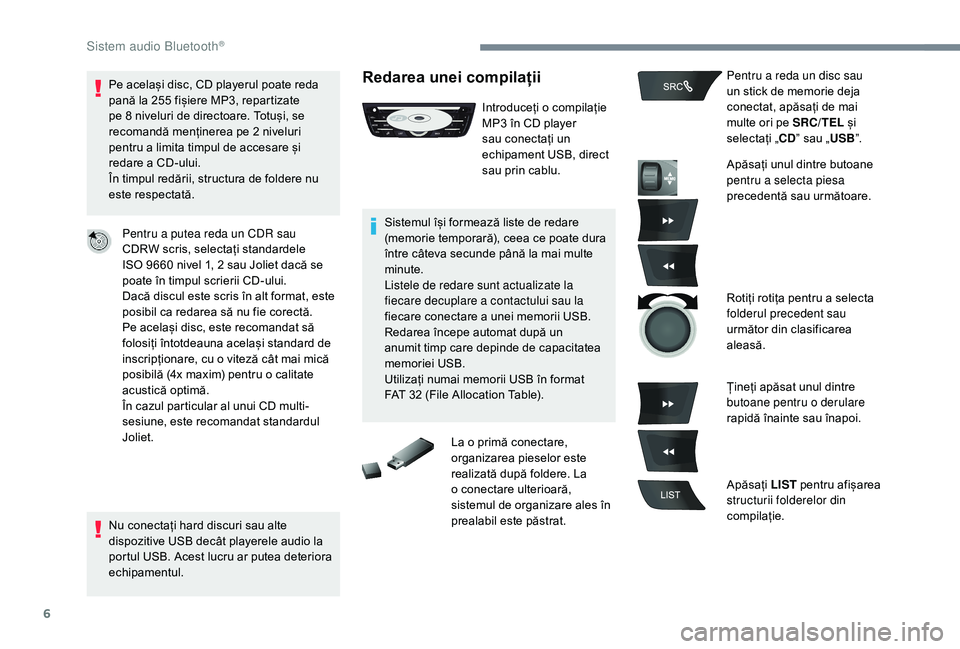
6
Pe același disc, CD playerul poate reda
pană la 255 fișiere MP3, repartizate
pe 8
niveluri de directoare. Totuși, se
recomandă menținerea pe 2
niveluri
pentru a limita timpul de accesare și
redare a CD-ului.
În timpul redării, structura de foldere nu
este respectată.
Pentru a putea reda un CDR sau
CDRW scris, selectați standardele
ISO
9660 nivel 1, 2 sau Joliet dacă se
poate în timpul scrierii CD-ului.
Dacă discul este scris în alt format, este
posibil ca redarea să nu fie corectă.
Pe același disc, este recomandat să
folosiți întotdeauna același standard de
inscripționare, cu o viteză cât mai mică
posibilă (4x maxim) pentru o calitate
acustică optimă.
În cazul particular al unui CD multi-
sesiune, este recomandat standardul
Joliet.
Nu conectați hard discuri sau alte
dispozitive USB decât playerele audio la
portul USB. Acest lucru ar putea deteriora
echipamentul.Redarea unei compilații
Introduceți o compilație
MP3 în CD player
sau conectați un
echipament USB, direct
sau prin cablu.
Sistemul își formează liste de redare
(memorie temporară), ceea ce poate dura
între câteva secunde până la mai multe
minute.
Listele de redare sunt actualizate la
fiecare decuplare a contactului sau la
fiecare conectare a unei memorii USB.
Redarea începe automat după un
anumit timp care depinde de capacitatea
memoriei USB.
Utilizați numai memorii USB în format
FAT 32
(File Allocation Table). Pentru a reda un disc sau
un stick de memorie deja
conectat, apăsați de mai
multe ori pe SRC/TEL
și
selectați „CD ” sau „USB”.
Apăsați unul dintre butoane
pentru a selecta piesa
precedentă sau următoare.
Rotiți rotița pentru a selecta
folderul precedent sau
următor din clasificarea
aleasă.
Țineți apăsat unul dintre
butoane pentru o derulare
rapidă înainte sau înapoi.
Apăsați LIST pentru afișarea
structurii folderelor din
compilație.
La o primă conectare,
organizarea pieselor este
realizată după foldere. La
o conectare ulterioară,
sistemul de organizare ales în
prealabil este păstrat.
Sistem audio Bluetooth®
Page 229 of 260

7
BACK
Stick de memorie USB –
Sortarea fișierelor
După ce ați selectat sortarea
dorită („ By folders ”, „By ar tists ”,
„ By genres ”, „By playlists ”)
apăsați rotița.
Apoi apăsați rotița pentru a
confirma și a salva modificările.
-
B
y folders : toate folderele
ce conțin fișiere audio
recunoscute în periferic,
în ordine alfabetică, fără
respectarea structurii de
foldere.
-
B
y ar tists : toate numele
artiștilor, definite în ID3
Tag,
clasate în ordine alfabetică.
-
B
y genres : toate genurile
muzicale, definite în ID3
Tag.
-
B
y playlists : dacă au fost
salvate liste de redare.
Selectați un rând din listă.
Selectați o piesă sau un
f o l d e r.
Urcați în ramificație.
Săriți o piesă.
Apăsați lung LIST sau apăsați
MENIU , selectați „Multimedia”,
apoi „Media parameters” și la
final „Choice of track listing”
pentru a afișa diferitele tipuri de
sortare.
Playere APPLE® sau player
portabil
* (verificați manualul playerului) Fișierele audio de pe un player portabil de
stocare în masă* pot fi ascultate în difuzoarele
vehiculului, prin conectarea la portul USB
(cablul se cumpără separat). Gestionarea dispozitivului se face prin
comenzile sistemului audio.
Dacă playerul portabil nu este recunoscut de
por tul USB, conectați-l la priza auxiliară Jack.
Software-ul unui player Apple
® trebuie
actualizat în mod regulat, pentru o conexiune
cât mai bună.
Listele de redare sunt cele stabilite în playerul
Apple
®.
Playerul Apple® trebuie să fie de generația a
5 -a sau mai nouă.
Priză JACK
Intrarea auxiliară Jack permite conectarea
unui dispozitiv portabil, dar nu de stocare
în masă sau Apple
®, dacă nu este
recunoscut de portul USB.
Priză auxiliară (AUX)
Nu conectați același dispozitiv și la portul
USB și la priza Jack.
.
Sistem audio Bluetooth®